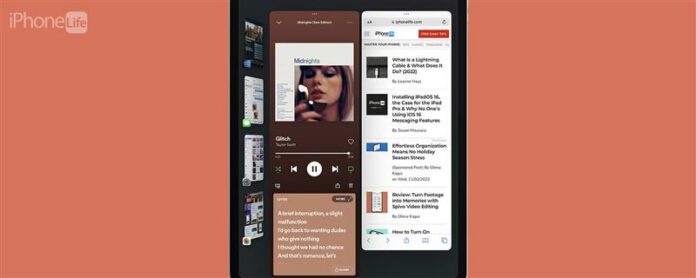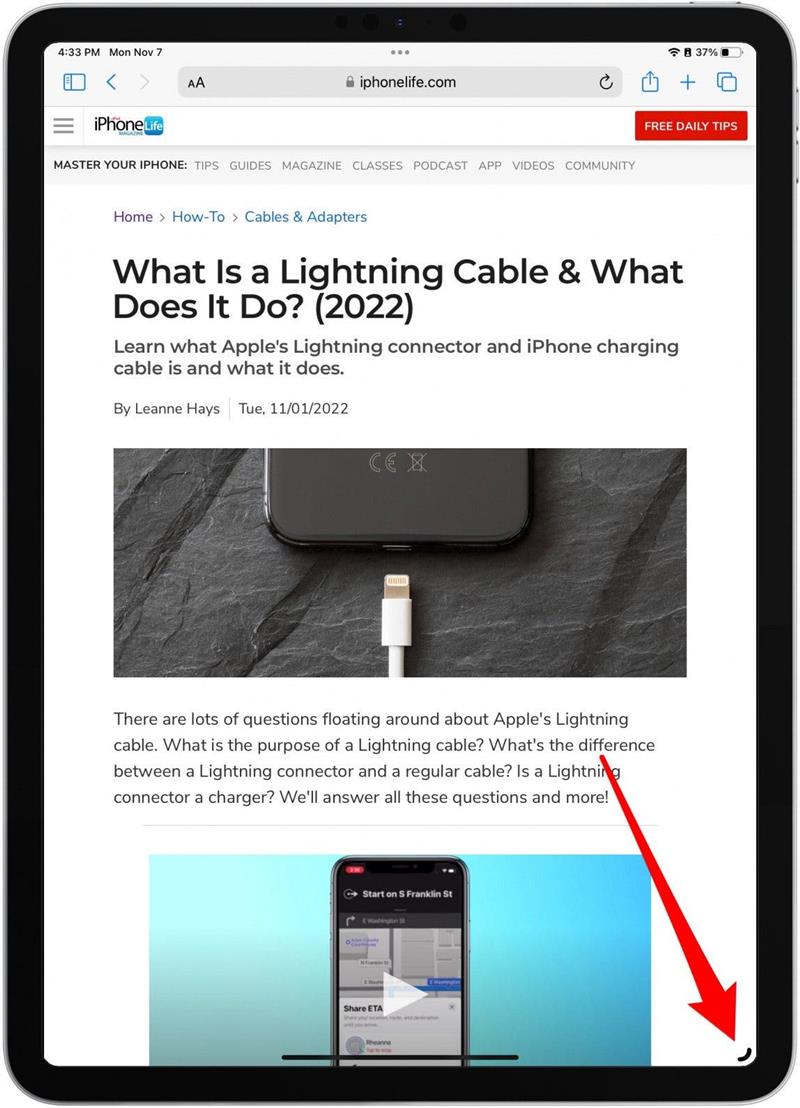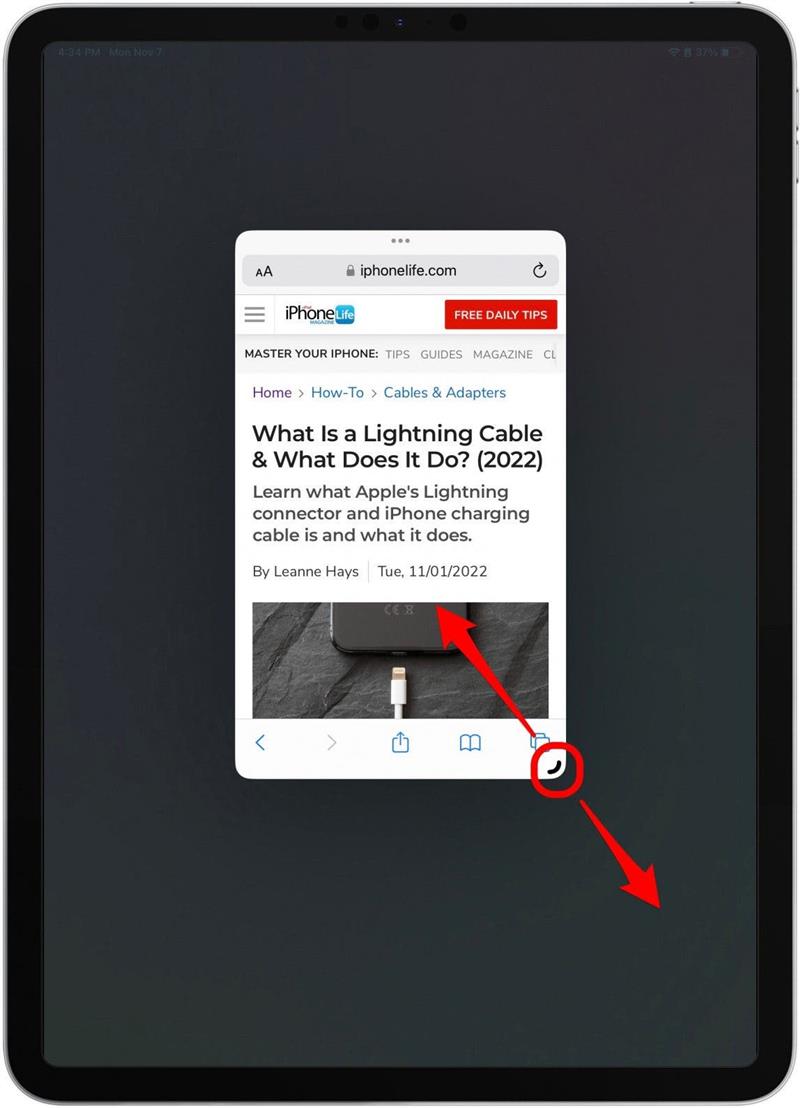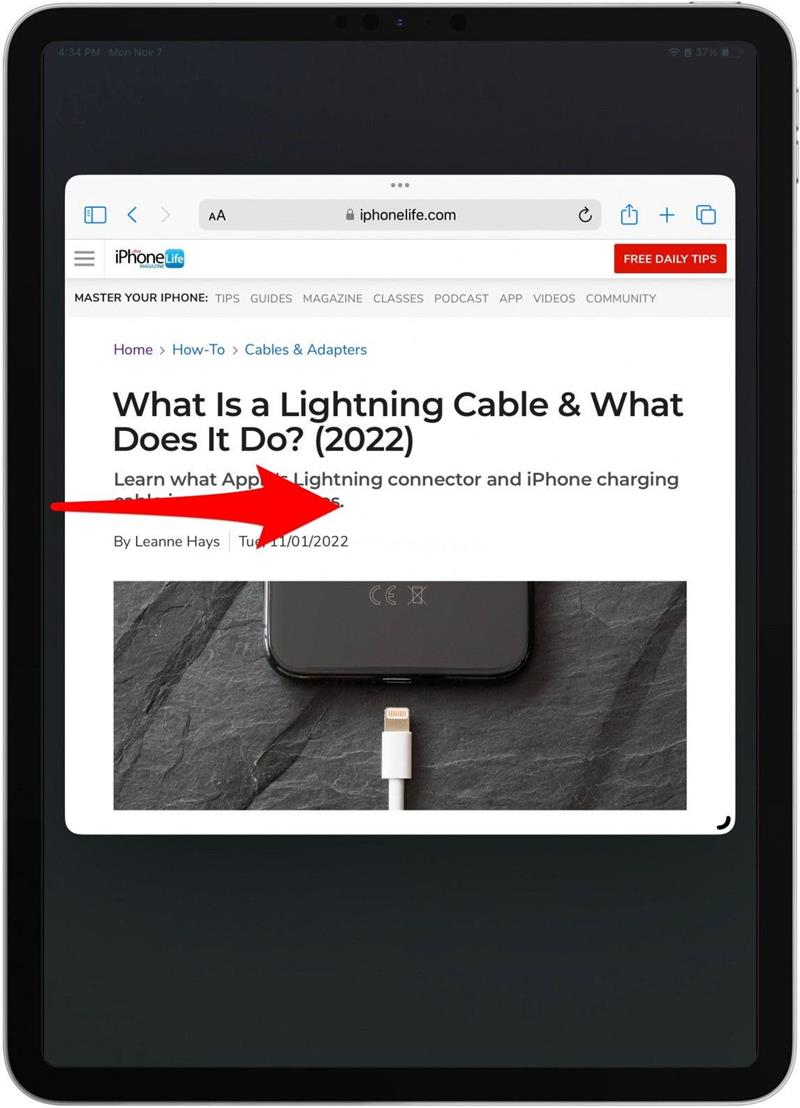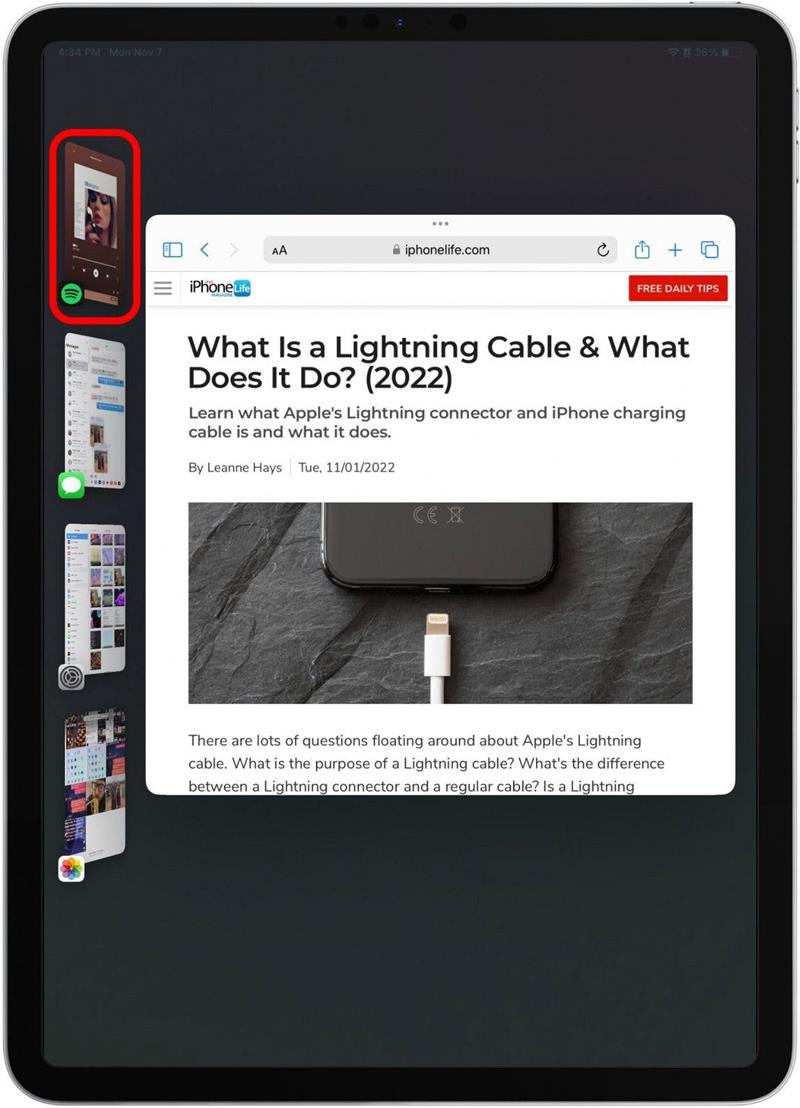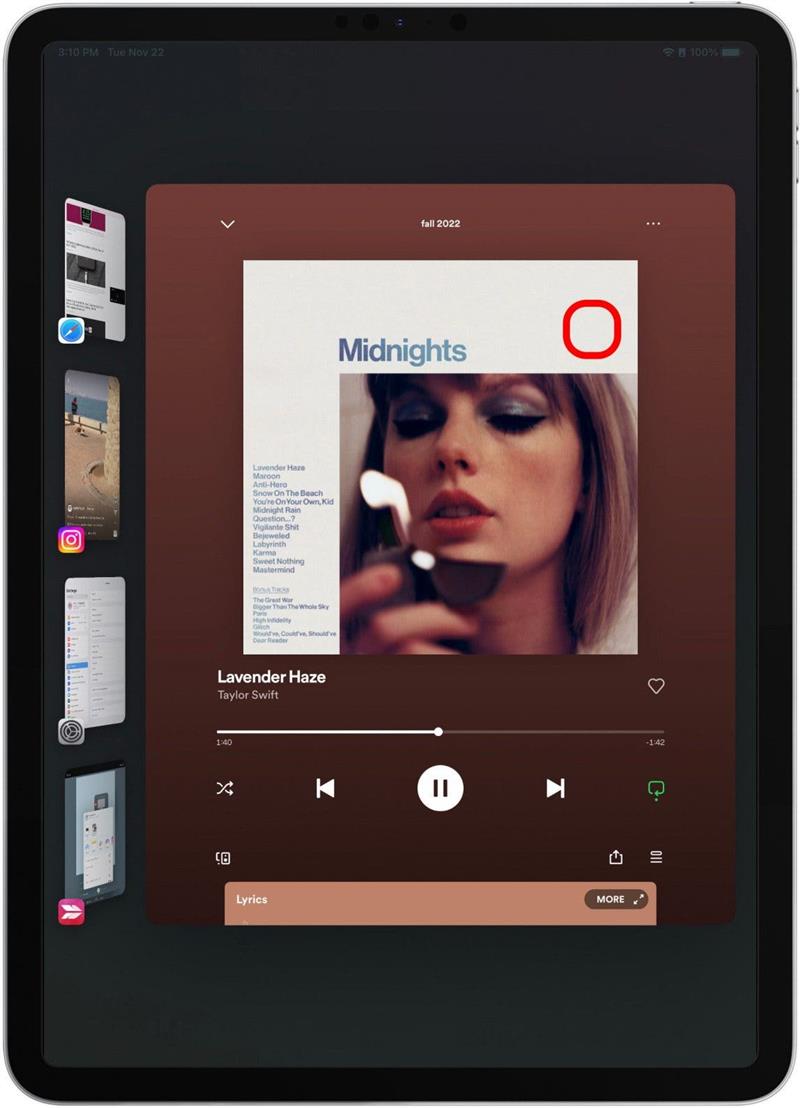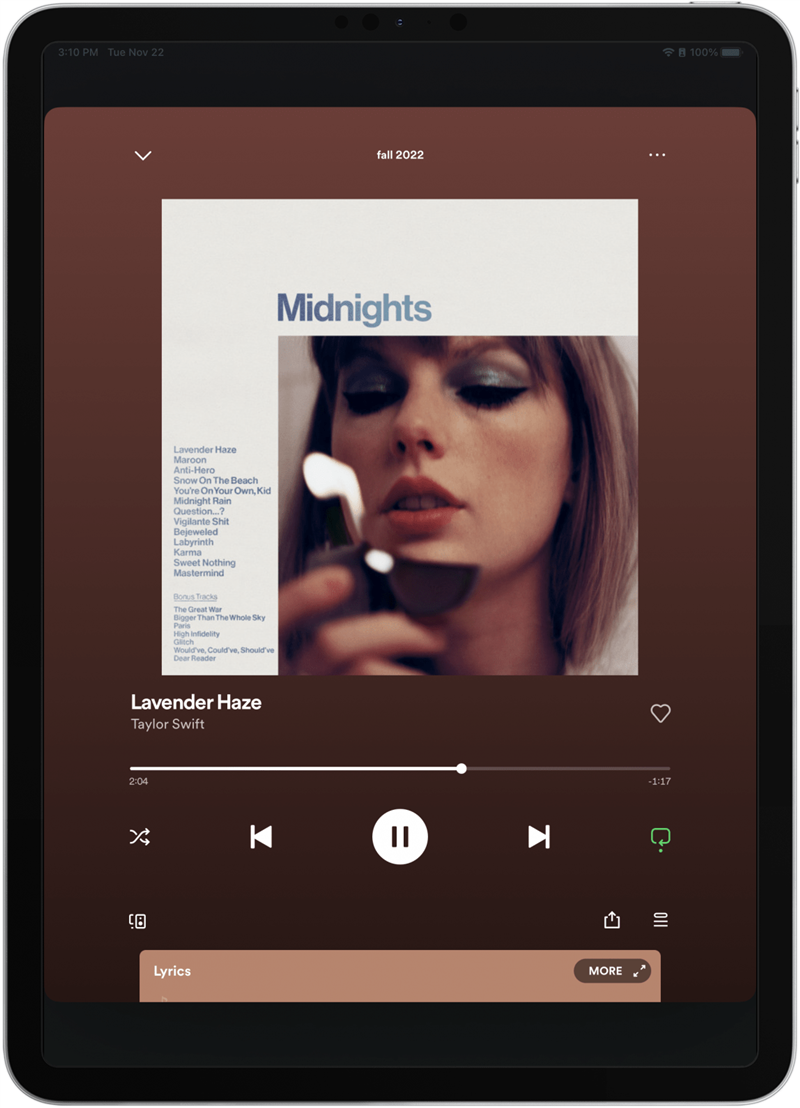Qu’est-ce que le gestionnaire de scène d’Apple sur iPad? Le gestionnaire de scène est la nouvelle solution multitâche d’Apple pour les utilisateurs d’iPad qui a fait ses débuts sur iPados 16. Il permet aux utilisateurs d’ouvrir plusieurs applications à la fois et de travailler en eux, similaire à Windows sur Mac, ainsi que de basculer rapidement et facilement. Dans cette astuce, je vais vous montrer exactement comment basculer entre les applications ouvertes et les fenêtres avec le gestionnaire de scène!
Pourquoi vous allez adorer cette astuce:
- Apprenez à basculer rapidement entre les fenêtres de l’application pour améliorer vos capacités multitâches sur l’iPad.
- Apprenez à ajouter et à regrouper Windows pour faire plusieurs choses à la fois avec votre iPad.
Comment basculer entre Windows sur le gestionnaire de scène
L’une des premières choses que vous voudrez apprendre à faire lors de l’utilisation du gestionnaire de scène sur l’iPad est de savoir comment basculer entre Windows. Bien que ce soit très simple une fois que vous avez compris, il peut être un peu difficile au début de comprendre. Si vous aimez les conseils sur la façon d’utiliser de nouvelles fonctionnalités Apple au fur et à mesure qu’ils sont publiés, assurez-vous de vous inscrire à notre Astuce du jour ! Avant de commencer, assurez-vous que vous avez Gestionnaire de scène activé dans les paramètres de votre iPad .
- Pour basculer entre Windows dans des groupes séparés de la barre latérale, ouvrez n’importe quelle application sur votre iPad.
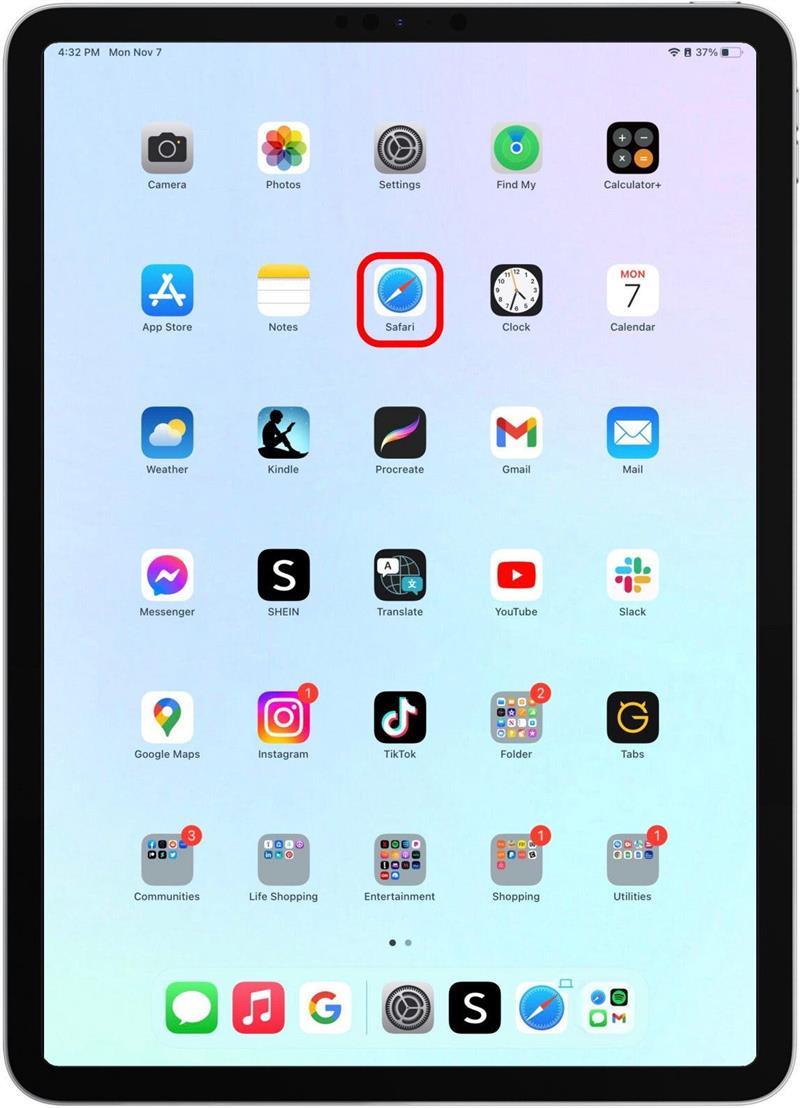
- Appuyez et faites glisser la petite ligne incurvée qui apparaîtra dans le coin inférieur droit de l’application pour redimensionner la fenêtre en plein écran.

- Vous pouvez choisir à quel point vous aimeriez que la fenêtre soit grande ou petite.

- Ensuite, si vous tenez votre iPad verticalement, glissez à droite du côté gauche de l’écran pour révéler la barre latérale. Si vous utilisez votre iPad horizontalement, la barre latérale sera automatiquement affichée.

- La barre latérale affiche vos quatre applications les plus récemment utilisées. Pour basculer entre l’une de ces applications, appuyez simplement sur celle dans laquelle vous souhaitez basculer.

- Ensuite, appuyez sur l’application nouvellement ouverte pour commencer à y travailler.

- Maintenant, la nouvelle application sera votre principal espace de travail. Vous pouvez basculer entre l’une des applications ouvertes de votre barre latérale avec juste un robinet.

Vous savez maintenant comment basculer entre Windows à l’aide du gestionnaire de scène de votre iPad. Pour en savoir plus sur la façon d’utiliser la mangeoire de scène, consultez notre article sur comment ajouter des fenêtres avec le gestionnaire de scène. La commutation entre Windows est aussi simple que la commutation entre les onglets de votre navigateur. J’espère que cela facilitera votre travail sur votre iPad!